Beyond文本合并内容怎么替换?替换文本合并内容方法
时间:2025-05-22 作者:游乐小编
beyond compare是一款功能强大的对比软件,不仅可以对比数据和文件,还能高效地替换文本合并的内容。那么,在beyond compare中如何替换文本合并的内容呢?下面是详细的操作步骤,一起来看看吧!
方法步骤
1、首先,启动Beyond Compare软件,选择文本合并会话,进入会话操作界面。点击“打开文件”按钮,选择需要合并的文本文件。如下图所示,文本之间的差异部分会以不同颜色标注显示。
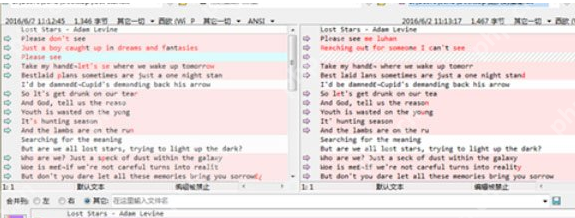
2、接着,点击文本合并会话菜单栏中的“搜索”按钮,在展开的菜单中选择“替换”选项卡,打开“替换内容”栏目。
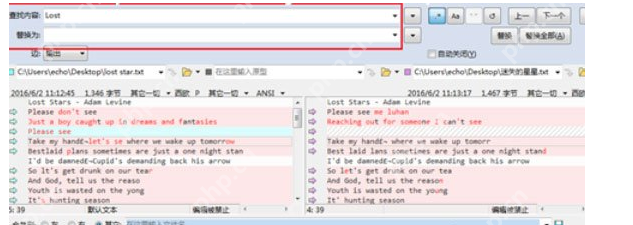
3、然后,在“查找内容”和“替换为”文本框中输入指定的内容。你可以选择使用正则表达式、匹配字符大小写、仅整词和循环搜索,设定查找或替换的内容格式要求。
Beyond相关攻略推荐:
Beyond Compare如何创建ZIP文件?创建ZIP文件方法详解
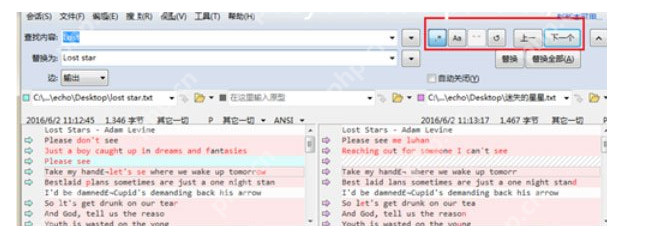
4、完成查找和替换内容的输入后,点击“替换”或“全部替换”按钮,在Beyond Compare的文本合并输出窗格中执行查找和替换操作。如果你勾选了“自动关闭”复选框,完成此次查找和替换任务后,该栏目将自动关闭,并且在文本合并会话中不再显示。
小编推荐:
相关攻略
更多 - Beyond文本合并内容怎么替换?替换文本合并内容方法 05.22
- word一次性删除空行 word批量清理空行的2种高效方案 05.19
- excel批量替换换行符 特殊字符统一处理 05.02
- mac文件重命名快捷键是什么?如何在macos上快速批量重命名文件 04.22
- 拆解大模型训练:从数据标注到参数调校全流程 04.08
- 大模型训练数据的标注有哪些常见的方法 04.08
- 在WonderPen中如何删除空格- WonderPen移除空格详细教程 03.25
热门推荐
更多 热门文章
更多 -

- 《哈利波特:魔法觉醒》守护神测试方法攻略
-
2022-09-17 13:04
手游攻略
-

- 大话西游手游冰封幻境最强攻略 冰封幻境解析
-
2022-05-08 21:12
手游攻略
-

- 黑人抬棺材专业团队跳舞
-
2022-07-30 08:06
八卦新闻
-

- 口袋妖怪金手指代码大全
-
2021-12-12 12:51
单机攻略
-

- 《巫师3》妓院升级心得
-
2021-12-16 01:00
单机攻略



















